
时间:2021-08-10 18:29:09 来源:www.win10xitong.com 作者:win10
不管现在的win10系统有多稳定,只要试软件都会有问题存在。这不今天就有用户遇到了Win10禁止应用访问联系人解决方法的情况,推测还会有一些网友也会遇到同样的问题,那我们自己要如何做呢?我们完全可以按照这个过程:1、点击"开始",打开"设置"。2、下拉页面,找到并点击"隐私"就搞定了。接下来我们就和小编一起来看看Win10禁止应用访问联系人解决方法到底该怎么处理的解决方式。
推荐系统下载:笔记本Win10纯净版
1.单击“开始”打开“设置”。
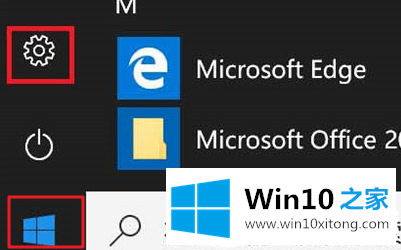
2.下拉页面,找到并单击“隐私”。
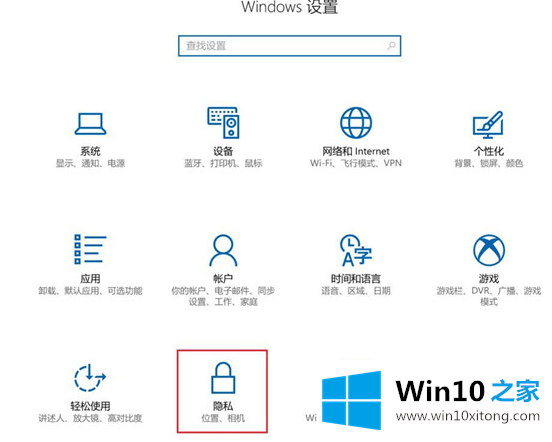
3.在打开的窗口中,单击左侧的“联系人”。
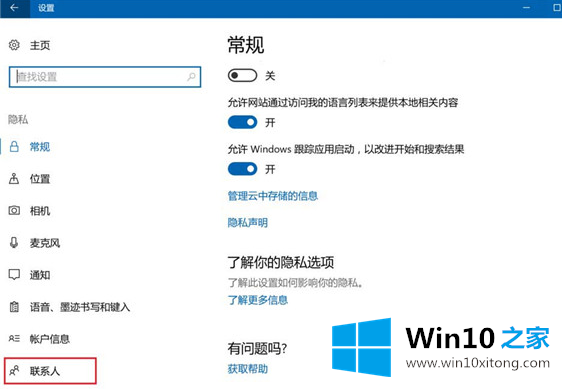
4.在右侧,您可以看到有一个项目“允许应用程序访问我的联系人”,其状态可以设置为“关闭”。一旦设置好,win10电脑的应用程序就无法调用您的帐户联系人。
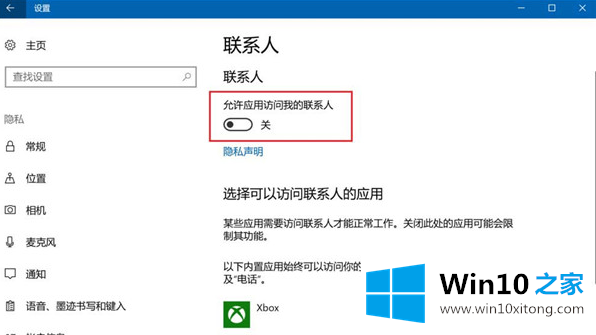
以上是win10如何禁止应用程序访问联系人的教程。希望对你有帮助。想了解更多,可以关注Win10 Home!
以上内容就是今天的全部教程了,Win10禁止应用访问联系人解决方法的解决方式就给大家说到这里了。你学会了吗?如果还没有解决这个问题,欢迎留言给本站。